Mac App Storeで購入したアプリをpkgでダウンロードできる「AppStoreExtract」スクリプトが公開されていたので使ってみました。詳細は以下から。
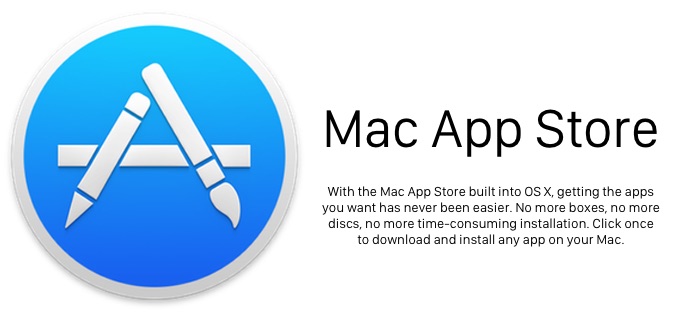
以前、Appleの中間証明書の有効期限切れに伴い、2016年2月14日以前に作成したOS Xのインストールディスクが利用できない問題が起こった際、「mas-cli」コマンドを利用してOS Xのインストールアプリをダウンロードする方法をまとめた記事を書きましたが、この記事を公開したところあるMacのシステム管理に従事している方から「MacAdminHelpers」というスクリプトツールを教えていただいたので試してみました。
MacAdminHelpersとは?
MacAdminHelpersは名前の通り大学や企業でMacを管理しているアドミニストレータ向けのツールで、メリーランド州でMacのアドミニストレータ職に従事しているRich Troutonさんのアイデアを元にMax Schlapferさんが開発したもので、GitHubに複数のツールが公開されています。
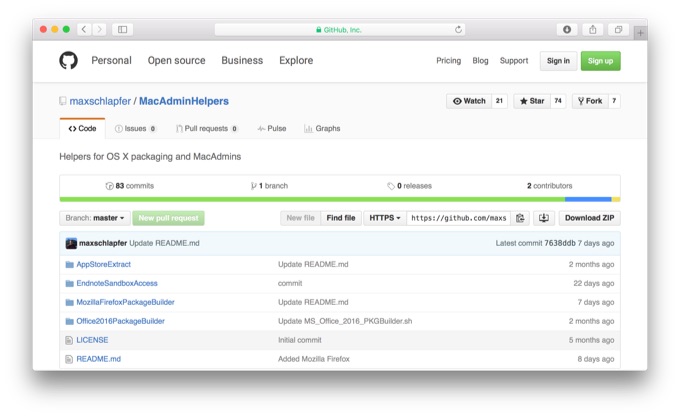
AppStore Extractor Script
今回紹介する「AppStore Extractor Script」はMacAdminHelpersツールの1つで「Mac App Storeで購入したアプリをインストーラ(pkg)形式でダウンロードし保存」することの出来るスクリプトです。使い方はまずMacAdminHelpersをダウンロードかcloneして保存、実行できるようにします。
git clone https://github.com/maxschlapfer/MacAdminHelpers.git cd MacAdminHelpers/AppStoreExtract/ chmod +x AppStoreExtract.sh
次に、Mac App Storeアプリのデバッグモードを有効にします。デバッグモードは以下のdefaultsコマンドで有効になるので、一度Mac App Storeを閉じてdefaultsコマンドを入力、その後Mac App Storeを起動し、メニューバーに「Debug」メニューがあることを確認して下さい。
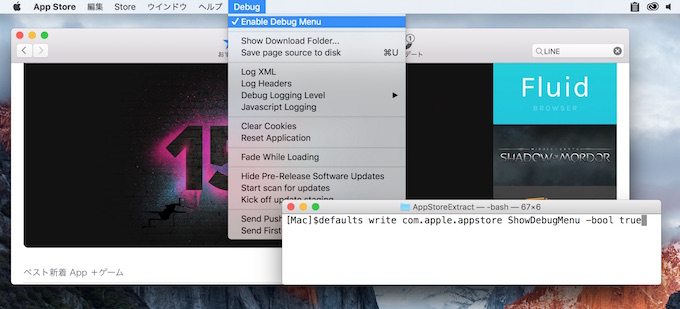
defaults write com.apple.appstore ShowDebugMenu -bool true
Debugメニューが表示されたら、ターミナルでAppStoreExtract.shを実行し、pkg形式でダウンロードしたい購入済のアプリをMac App Storeで表示、「インストール」ボタンをクリックします。
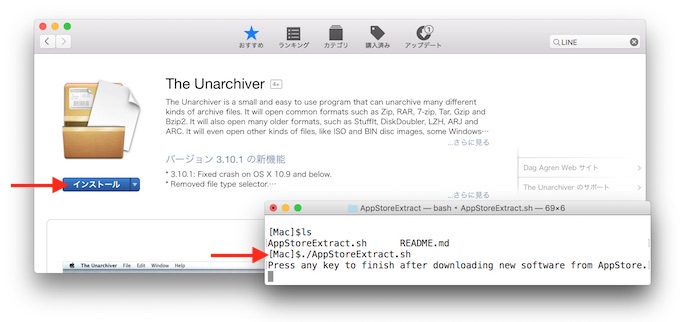
./AppStoreExtract.sh
インストールが始まると、AppStoreExtract.shがMac App Storeからダウンロードされるpkgファイルを以下のディレクトリにコピーしてくれます。インストールが終了したら、AppStoreExtract.shを実行したターミナルへ移動し、何かキー(Enter以外)を押すと、ダウンロードアプリのpkgファイルをリネームして表示してくれます。
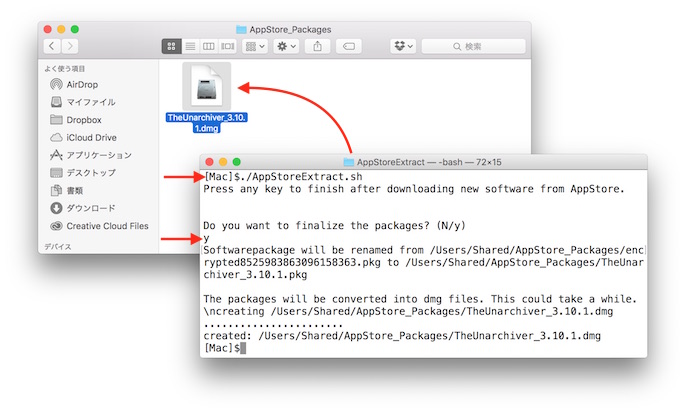
/Users/Shared/AppStore_Packages
AppStoreExtract.shは終了時にダウンロードしたpkgファイルをdmg形式にしてくれる機能やmunkiのファイルネームにしてくれるオプション”-m”などの機能もあります。(以下はLINEのpkgを作成しインストールを行う手順)
インストーラーを保存しておけば、アプリを仮想環境でチェックする際やバージョン管理、ネットワーク環境がない現場でのMacのセットアップなどにも役立つと思うので、興味のある方は利用してみてください。
関連リンク

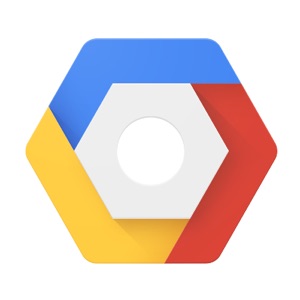

コメント
こりゃいいわ
何でもかんでも古きものは悪と信じてやまない
最新信者には不要だがね
ダウンロードし直すってことは一旦アプリを消さないとダメだな。
セキュリティアップデートとかも自動保存できるようになるのかな?
だとしたら有能。
Debugメニュー表示手順は必須ではないですね